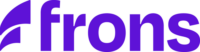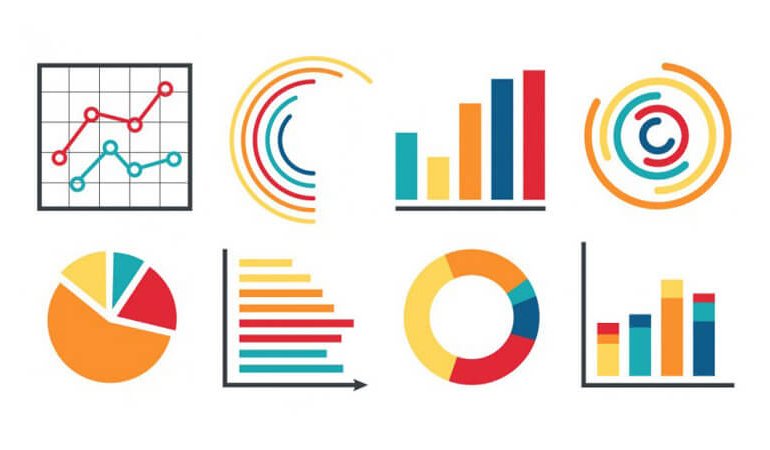Saber montar e formatar um diagrama de dispersão com o Excel é importante. Aprenda como fazer de forma simples.
Você sabe o que é o diagrama de dispersão?
O diagrama de dispersão trata-se de um gráfico simples que identifica e relaciona as causas e os efeitos de acontecimentos. Ele serve para analisar dois fatores que estão, teoricamente, distantes, para tentar entender se há interferência entre eles. A partir desse diagrama sabe-se se existe correlação entre os fatores e, se sim, em qual intensidade isso ocorre.
Assim, com o diagrama de dispersão é possível:
- Analisar o que acontece com uma variável se a outra se alterar;
- Verificar se duas variáveis estão relacionadas e fazer teste de causa e efeito entre elas;
- Entender a intensidade entre duas variáveis e comparar a relação entre os dois efeitos.
É uma excelente ferramenta para evitar os “achismos” sobre os investimentos da empresa e ter certeza sobre quais ações são dependentes ou independentes umas das outras, e quais geram os resultados esperados. Assim, é possível evitar tomar atitudes arriscadas frente ao empreendimento.
Por exemplo, se sua empresa começa a crescer ao mesmo tempo que diminui a satisfação dos clientes, é importante e necessário ter alguma ferramenta auxiliar para estudar quais são as probabilidades de acerto dos próximos passos e o que está causando problemas.
O diagrama de dispersão serve para facilitar o diagnóstico do erro e contribui para que eles diminuam, aumentando a demanda e a satisfação dos clientes concomitantemente.
O que é necessário para montar o diagrama?
Para montar um diagrama é necessário unir as variáveis que deseja analisar em pares ordenados e em um tempo específico em que pretende-se estudar as relações. Além disso, existem alguns tipos de correlações, veja abaixo:
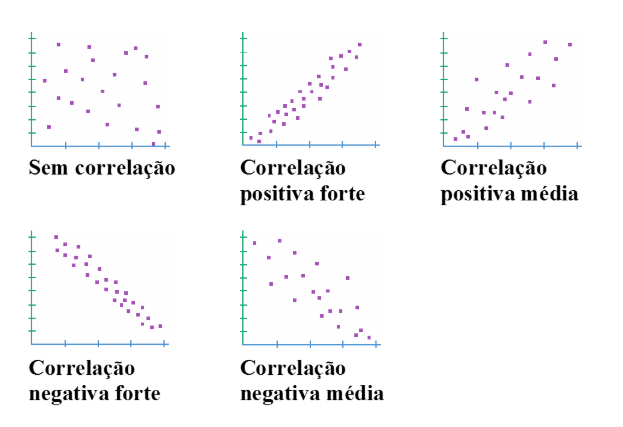
Tipos de correlações:
- Correlação positiva: Esse tipo acontece quando há uma tendência crescente entre os pontos, ou seja, conforme uma variável aumenta, a outra aumenta proporcionalmente.
- Correlação negativa: Aqui, a correlação se faz em uma linha decrescente. Enquanto uma variável aumenta, a outra diminui de forma proporcional.
- Correlação perfeita: Essa correlação é identificada quando não há uma grande dispersão entre os pontos, independente da tendência.
- Correlação forte: Quanto menor for a dispersão dos pontos, maior será a correlação dos dados. Com isso, a correlação forte se dá quando os dados estão altamente concentrados.
- Correlação fraca: Seguindo a mesma linha da correlação anterior, quanto mais distantes estão os pontos, mais fraca é a correlação.
Mas como montar um diagrama de dispersão no Excel?
Criar o diagrama é mais simples do que parece. Primeiro abra o Excel e introduza os dados em duas ou mais colunas.
A primeira linha é reservada para a denominação de cada item e a partir da linha A2 dispõem-se os dados. Então, selecione a linha A2 e arraste o mouse selecionando os dados que você deseja analisar no diagrama de dispersão, mantendo o botão esquerdo do mouse apertado.
Após isso, clique em “Inserir” e procure “Dispersão” na aba de gráficos. Selecione o tipo de gráfico que deseja. O próprio Excel informa qual a utilidade de cada tipo de gráfico quando posicionado o mouse em cima de cada um, sendo assim, escolha o que mais satisfaz suas necessidades.
Além disso, se quiser mover o gráfico para uma planilha separada selecione “Mover Gráfico” no grupo “Local”, na guia “Design”. Em seguida, clique onde deseja que o gráfico seja exibido e escolha o local. Para exibir o gráfico de dispersão em uma nova folha, clique em “Nova Planilha” e depois em “Objeto em” para selecionar uma planilha diferente para exibir o gráfico.
Formatação do diagrama de dispersão
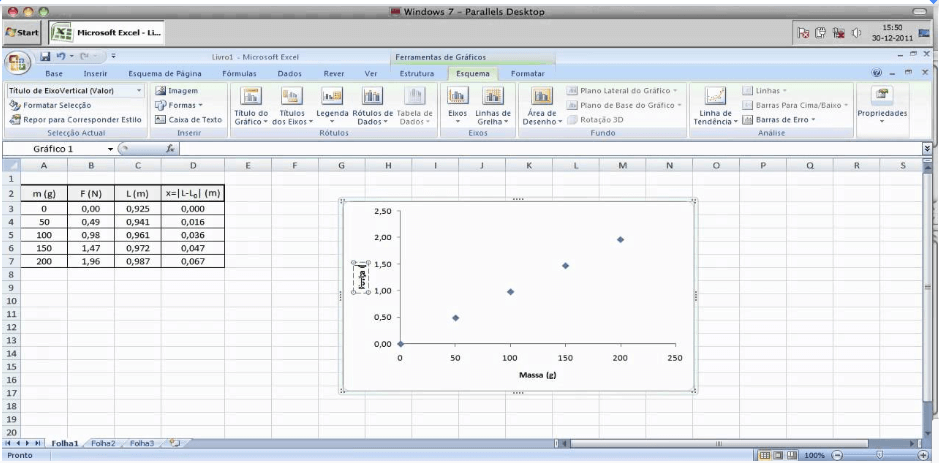
Diagrama formado com base na planilha
Após terminar de criar seu gráfico, é preciso formatá-lo. Por isso, clique no gráfico para aplicar um layout definido e depois na guia “Design” para escolher um layout na aba “Layout de gráficos” (a seta suspensa ao final dos layouts mostrará outras opções).
Feito isso, escolha um estilo na opção “Estilo de gráficos” e nomeie os elementos “Título do eixo”, “Título do gráfico” e “Série 1”. Está pronto! É só clicar no ícone do Microsoft Office na área superior esquerda da tela e clicar em “Salvar como” com o nome que você desejar no arquivo.
Caso você precise de auxílio, esse vídeo mostra o passo a passo da criação do gráfico pelo Excel e pode te ajudar a criar seu diagrama de dispersão.
Outras formas de criar um diagrama de dispersão
Você conhece o site Canva? Por lá também é possível criar um gráfico. O site é gratuito, basta de cadastrar. Essa é uma forma ainda mais fácil de criar o diagrama de dispersão e, se você quiser acrescentar em apresentações, colocar imagens, infográficos ou qualquer outro documento, o site já é preparado para isso com várias ferramentas adicionais como: ícones, temas e modelos.
Além disso, o Canva é um site intuitivo, com vários layouts para personalizar seu trabalho e é possível compartilhar a apresentação com a sua equipe através de um link. Assim, além de fácil acesso ao material, a equipe também pode ajudar a montar o diagrama. Veja mais sobre o Canva aqui.
Além do Canva, o software Minitab também é uma boa opção que auxilia a traçar o gráfico de dispersão. Além de criar o diagrama, ele possui ferramentas que ajudam a entender correlações e estratificação de dados.
Conheça mais sobre a Frons!
Existem outros fatores essenciais para o sucesso da sua empresa. Investir em conhecimento nunca é demais! Veja alguns textos que podem ser do seu interesse:
- Modelo de Matriz de Risco: aprenda a criar um
- Curva de pareto: veja como a ferramenta pode te ajudar na sua empresa!
- Como a análise de risco FMEA pode auxiliar na identificação de riscos nas organizações
- O que é gráfico de controle e como aplicá-lo
E se você gosta de nossos conteúdos e quiser se manter atualizado, lembre-se de se inscrever em nosso canal do YouTube, curtir nossa página do Facebook e acompanhar nosso blog para ficar por dentro de todas as novidades!